Wenn Sie nicht wissen, wie Sie den Gottmodus in Windows 11 aktivieren, helfen wir Ihnen gerne weiter.
Der Windows 11 God Mode funktioniert genauso wie in Windows 10 und hat die gleichen Ziele. Es bietet Zugriff auf einen Super-Administrationsbereich, in dem Benutzer (hauptsächlich fortgeschrittene) alle Steuerungsoptionen von Microsoft-Systemen verwalten können.
Microsoft beabsichtigt, den Gott-Modus zugunsten des allgemeinen Einstellungstools von Windows 10/11 zu eliminieren. Das Einstellungstool wurde visuell und schnittstellenmäßig neu gestaltet und mit einer Seitenleiste optimiert, die den Benutzern helfen soll, einfacher zwischen verschiedenen Seiten zu navigieren. Es fügt auch einige Steuerelemente hinzu, aber es ist im Grunde dasselbe wie in Windows 10 und die klassische Systemsteuerung wird mit einigen Duplikaten beibehalten.
Wie aktiviere ich den Windows 11 Gott-Modus?
Dieser spezielle Modus wurde in Windows 7 eingeführt und funktioniert in den folgenden Editionen. Es war besonders nützlich in Windows 10, sobald der Übergang der Funktionen zwischen Systemsteuerung und Einstellungen begonnen hat, und dasselbe gilt für Windows 11 für diejenigen, die es benötigen.
Wie teste ich ein Mikrofon unter Windows 11?
God Mode erleichtert die Verwaltung und Verwaltung von Windows-Steuerungsfunktionen. Es ermöglicht dem Benutzer, eine Vielzahl von Parametern des Betriebssystems zu ändern, mithilfe eines Ordners, der eine Vielzahl von Verknüpfungen zu den Funktionen des Bedienfelds, zur Konfiguration des Systems und zu anderen erweiterten Aufgaben enthält.

Falls Sie es nicht wissen, die Erstellung dieses speziellen Ordners ist sehr einfach und Sie können nach dem gleichen Verfahren, wie wir später sehen werden, sogar andere ähnliche, angepasstere erstellen. Der Prozess besteht darin, einen CLSID-Schlüssel (eine 128-Bit-Zahl, die eine eindeutige Kennung für eine Anwendung darstellt) zu erstellen, mit der Windows Softwarekomponenten identifizieren kann, ohne ihren „Namen“ kennen zu müssen. Diese Anwendungen können auch verwendet werden, um einen Computer, eine Datei oder ein Objekt zu identifizieren.
Folgen Sie einfach diesen Schritten:
- Klicken Sie mit der rechten Maustaste auf eine freie Stelle auf dem Desktop.
- Wählen Sie Neu > Ordner, um einen Ordner zu erstellen.
- Benennen Sie den erstellten Ordner mit dem Namen GodMode um. {ED7BA470-8E54-465E-825C-99712043E01C}
Wie füge ich das Stiftmenü zur Taskleiste unter Windows 11 hinzu?
Wenn Sie es eingeben, sehen Sie Verknüpfungen zu mehreren Betriebssystemverwaltungsfunktionen, die nach Kategorien von System über Netzwerk bis hin zu Verwaltungstools getrennt sind. Klappen/aufklappen Sie die Kategorien, um sie besser zu sehen, und klicken Sie auf die Option, die Sie verwalten möchten. Es gibt viele davon.
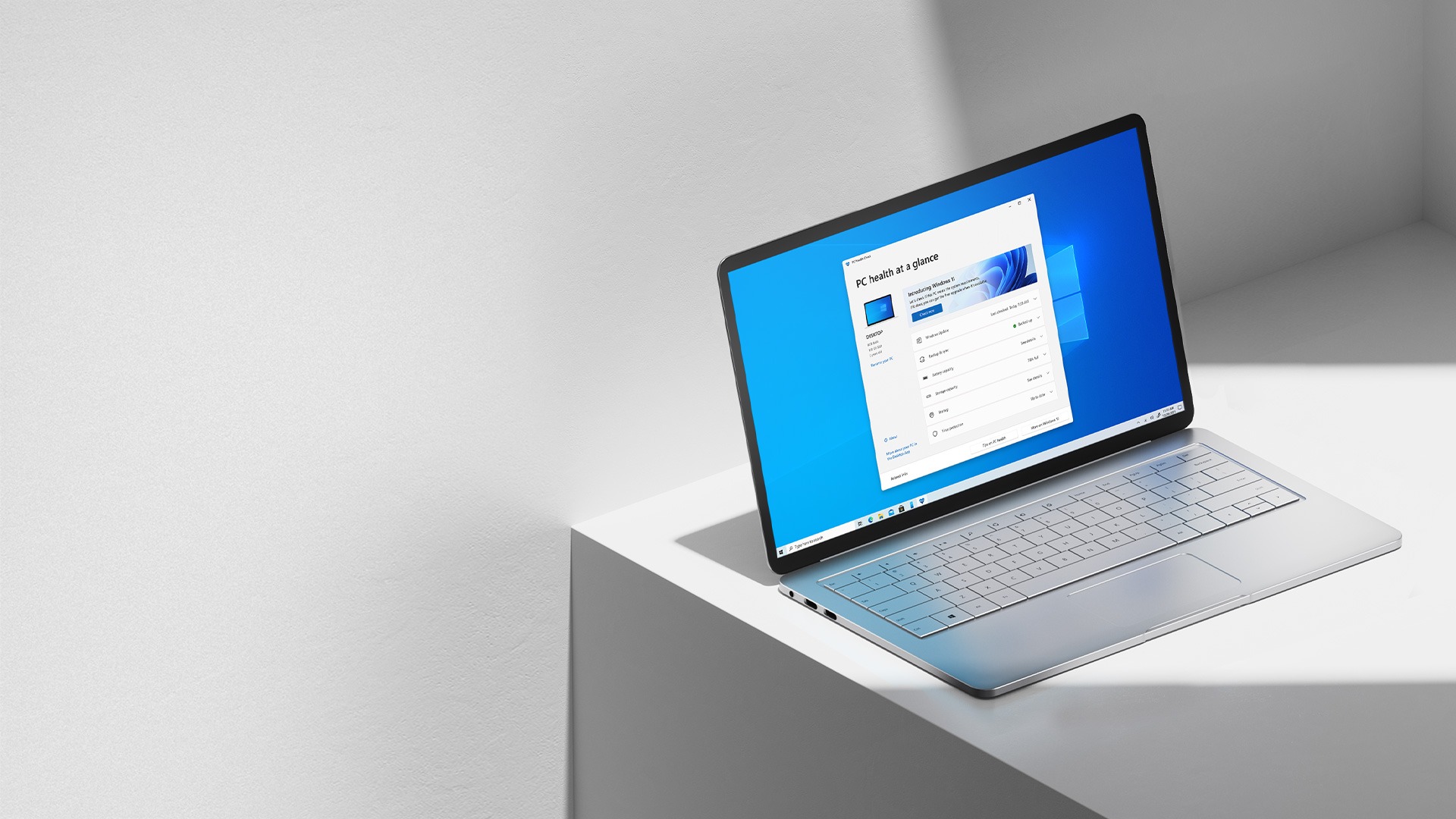
Wenn Sie diesen Windows 11 God Mode anpassen möchten, gibt es andere Optionen, mit denen Sie unter anderem Netzwerke, Anmeldeinformationen, Drucker, Energieeinstellungen, Verwaltungstools, Firewall und Sicherheit verwalten können. Wenn Sie einige davon ausprobieren möchten, gehen Sie wie beim allgemeinen Ordner vor, verwenden Sie jedoch die folgenden alternativen Zeichenfolgen als Ordnernamen. Sie sind selbsterklärend:
- Standardprogramme. {17cd9488-1228-4b2f-88ce-4298e93e0966}
- Mein Computer. {20D04FE0-3AEA-1069-A2D8-08002B30309D}
- Netzwerk. {208D2C60-3AEA-1069-A2D7-08002B30309D}
- Alle Netzwerke für die aktuelle Verbindung. {1FA9085F-25A2-489B-85D4-86326EEDCD87}
- Programme und Funktionen. {15eae92e-f17a-4431-9f28-805e482dafd4}
- Energieeinstellungen. {025A5937-A6BE-4686-A844-36FE4BEC8B6D}
- Drucker. {2227A280-3AEA-1069-A2DE-08002B30309D}
- Symbole und Benachrichtigungen. {05d7b0f4-2121-4eff-bf6b-ed3f69b894d9}
- Firewall und Sicherheit. {4026492F-2F69-46B8-B9BF-5654FC07E423}
- Alle NET Frameworks und COM-Bibliotheken. {1D2680C9-0E2A-469d-B787-065558BC7D43}
- Anwendungsverbindungen. {241D7C96-F8BF-4F85-B01F-E2B043341A4B}
- Verwaltungswerkzeuge. {D20EA4E1-3957-11d2-A40B-0C5020524153}
- Anmeldeinformationen und Anmeldungen. {1206F5F1-0569-412C-8FEC-3204630DFB70}
- Spracherkennung. {58E3C745-D971-4081-9034-86E34B30836A}








